WPS PPT幻燈片如何將流程圖連線樣式改為虛線的方法(PPT將流程圖連線樣式改為
發布時間:2025-03-24 文章來源:xp下載站 瀏覽:
| 辦公軟件是指可以進行文字處理、表格制作、幻燈片制作、圖形圖像處理、簡單數據庫的處理等方面工作的軟件。目前辦公軟件朝著操作簡單化,功能細化等方向發展。辦公軟件的應用范圍很廣,大到社會統計,小到會議記錄,數字化的辦公,離不開辦公軟件的鼎力協助。另外,政府用的電子政務,稅務用的稅務系統,企業用的協同辦公軟件,這些都屬于辦公軟件。 我們在使用WPS制作PPT的時候經常會需要用到一個東西,那就是流程圖,流程圖可以幫助我們更好更直觀的解釋某一種算法,或是展示事物運作的過程。很多小伙伴在PPT中插入流程圖時,有的時候需要將流程圖的連線樣式改為虛線,但卻不知道該在哪里進行設置,其實很簡單,我們打開流程圖之后,在頁面右側的工具欄中找到“圖形”選項,點擊打開,然后先點擊想要更改為虛線的圖形,最后在圖形頁面的“連線”下將連線類型改為虛線即可。接下來小編就來和大家分享一下WPS PPT將流程圖連線樣式改為虛線的方法。 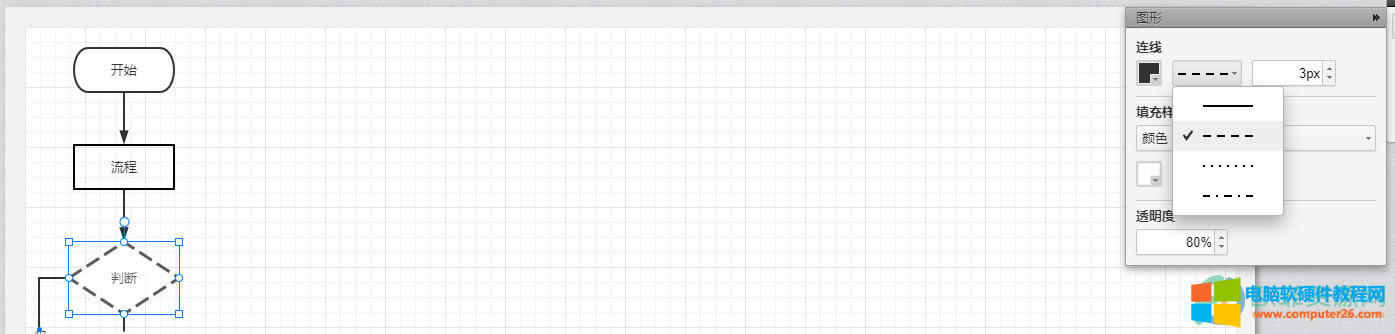 方法步驟1、第一步,我們先打開PPT,然后在工具欄頁面中找到“插入”選項,選擇“流程圖”并在下拉框內選擇一個流程圖模式 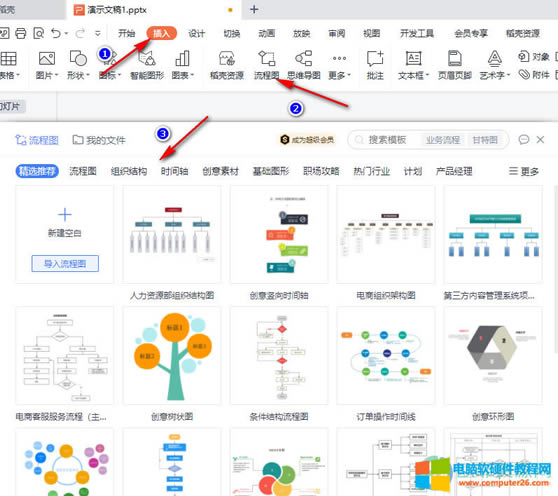 2、第二步,我們進入流程圖設置頁面之后,先點擊其中一個流程框,然后在右側工具中選擇第一個“圖形”選項 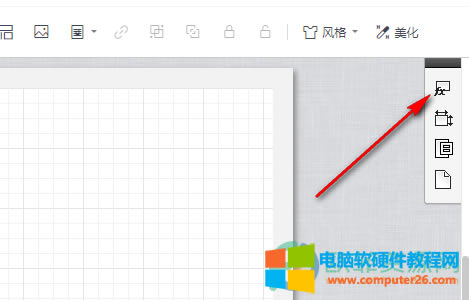 3、第三步,打開圖形頁面之后,我們先點擊一個流程圖中的元素,然后看向圖形框內的連線選項,點擊連線下第二個選項,選擇虛線樣式即可 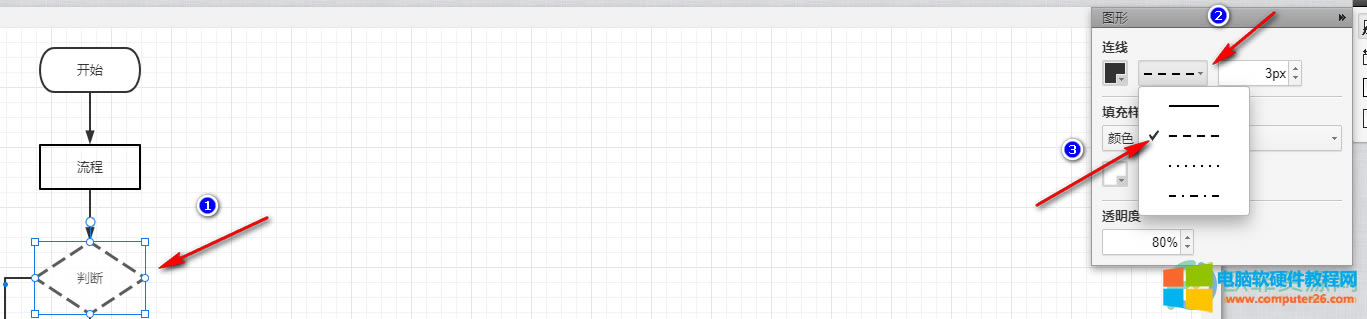 以上就是小編整理總結出的關于WPS PPT將流程圖連線樣式改為虛線的方法,只需要幾步就能輕松完成,如果大家有需要的話就趕快試一試吧,希望對大家有所幫助。 Office辦公軟件是辦公的第一選擇,這個地球人都知道。 |
本文章關鍵詞: PPT將流程圖連線樣式改為虛線
相關文章
本類教程排行
系統熱門教程
本熱門系統總排行

